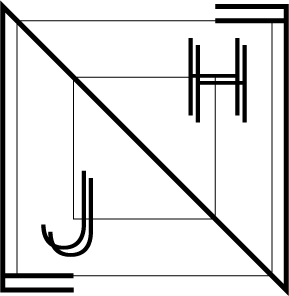Vue 데이터 바인딩-html/input/select
HTML 데이터 바인딩
<template>
<div>{{htmlString}}</div>
</template>
<script>
export default {
name: 'dataBindingHtml',
components: {},
data() {
return {
htmlString: '<p style="color:red">This is a red String</p>',
};
},
setup() {},
created() {},
mounted() {},
unmouted() {},
methods: {},
};
</script>위처럼 적으면 화면에는 붉은색 글자가 출력되는 대신
<p style="color:red">This is a red String</p>
라고 출력 된다. 태그와 속성을 포함한 데이터 바인딩을 하기 위해서는 아래와 같이 template 태그 안의 코드를 수정해야 한다.
<template>
<div v-html="htmlString"></div>
</template>위처럼 vue에서 html을 바인딩하기 위해서는 태그안 v-html이라는 속성에 data 명을 적어줘야한다.
Input 데이터 바인딩
Input태그를 넣은 컴포넌트를 하나 만들어보자.
<template>
<div>
<input type="text" />
</div>
</template>
<script>
export default {
name: 'inputBinding',
components: {},
data() {
return {};
},
setup() {},
created() {},
mounted() {},
unmouted() {},
methods: {},
};
</script>input 태그의 value라는 속성에 대해 vue에서는 v-model 속성을 써서 데이터 값을 넣을 수 있다.
<template>
<div>
<input type="text" v-model="valueModel" />
<p>{{ valueModel }}</p>
</div>
</template>
<script>
export default {
name: 'inputBinding',
components: {},
data() {
return {
valueModel: 'ice cream',
};
},
setup() {},
created() {},
mounted() {},
unmouted() {},
methods: {},
};
</script>위와 같이 적은뒤 input 값을 변경하면 p태그의 값도 함께 변하는 모습을 볼 수 있다.
또는 콘솔로도 값을 확인가능한데,mounted 메소드 안에 명령어를 아래와 같이 적으면 된다.
mounted() {
console.log(this.valueTxtModel);
},여기서 주의 할 점은 data의 return 안에 정의한 객체들은 메소드 내에서 불러올 때 앞에 this. 을 붙여야 접근 가능하다는 점이다.
이와 같은 방식으로 number 타입 input 역시 다룰 수 있다. 다만 vue에서는 사용자가 입력한 숫자 값은 문자열로 취급하기 때문에 아래와 같이 v-model.number 속성으로 data에 접근해야한다.
<input type="number" v-model.number="valueNumModel" />이 속성은 들여오는 데이터 타입을 number 형식으로 정의해준다.
이러한 v-model을 사용한 input바인딩 방식은 textarea 태그에도 사용가능하다.
<template>
<div>
<input type="text" v-model="valueTxtModel" />
<p>{{ valueTxtModel }}</p>
<input type="number" v-model.number="valueNumModel" />
<p>{{ valueNumModel }}</p>
<textarea v-model="valueAreaModel"></textarea>
<p>{{ valueAreaModel }}</p>
</div>
</template>
<script>
export default {
name: 'inputBinding',
components: {},
data() {
return {
valueTxtModel: 'ice cream',
valueNumModel: 0,
valueAreaModel: 'Hello',
};
},
setup() {},
created() {},
mounted() {
console.log(this.valueTxtModel);
},
unmouted() {},
methods: {},
};
</script>Select 데이터 바인딩
template 태그에 select태그를 넣고 option을 넣어주자.
<template>
<div>
<select>
<option value="02">서울</option>
<option value="21">부산</option>
<option value="064">제주</option>
</select>
</div>
</template>select 태그 역시 데이터 바인딩을 위해 v-model 속성을 사용한다. data에 city:"064"를 넣고 select 태그에 바인딩 해보자.
<template>
<div>
<select v-model="city">
<option value="02">서울</option>
<option value="21">부산</option>
<option value="064">제주</option>
</select>
</div>
</template>
<script>
export default {
name: 'selectBinding',
components: {},
data() {
return {
city: '064',
};
},
setup() {},
created() {},
mounted() {},
unmouted() {},
methods: {},
};
</script>위 코드를 실행해 보면 화면에 제주 옵션이 기본적으로 선택되어있다. 선택된 옵션을 바꾸면 개발자 모드의 vue탭(크롬 익스텐션 Vue Devtools 사용)에서 city의 값 역시 변경 되는 것을 볼 수 있다.
이번에는 checkbox에 데이터 바인딩을 해보자.
<template>
<div>
<select v-model="city">
<option value="02">서울</option>
<option value="21">부산</option>
<option value="064">제주</option>
</select>
<label> <input type="checkbox" v-model="checked" />{{ checked }} </label>
</div>
</template>
<script>
export default {
name: 'selectBinding',
components: {},
data() {
return {
city: '064',
checked: true,
};
},
setup() {},
created() {},
mounted() {},
unmouted() {},
methods: {},
};
</script>위 코드를 실행 시키면 체크박스는 선택되었을 때 옆에 true가 출력되고, 선택 해제 하면 false가 출력 되는 것을 볼 수 있다. 체크박스의 값은 checked 여부의 true/false와 직접적으로 연결된다.
이번에는 체크박스에 배열값을 연결해보자.
<label>
<input type="checkbox" value="서울" v-model="checked" />서울
</label>
<label>
<input type="checkbox" value="부산" v-model="checked" />부산
</label>
<label>
<input type="checkbox" value="제주" v-model="checked" />제주
</label>
<br />
<span>체크한 지역:{{ checked }} </span>
.
.
.
data() {
return {
city: '064',
checked: [],
};
},프로그램을 실행해보고 체크를 하면 span 태그에 체크한 지역들이 나타난다.
체크한 지역:[ "서울", "부산", "제주" ]
이렇게 체크박스를 이용할때는 값을 배열로 바인딩 할 수 있다.
이번에는 라디오 버튼 처리 방법을 보자.
<label> <input type="radio" value="초코" v-model="radio" />초코 </label>
<label> <input type="radio" value="바닐라" v-model="radio" />바닐라 </label>
<label> <input type="radio" value="딸기" v-model="radio" />딸기 </label>
<br />
<span>체크한 맛:{{ radio }} </span>그리고 data의 return에 다음 객체를 추가해 보자.
radio:"",실행해보면 선택한 값이 span 태그에 출력 된다.
체크한 맛:바닐라
만약 value속성을 바인딩하고 싶다면 v-bind:속성을 사용하면 된다.
<label>
<input type="radio" v-bind:value="flavour01" v-model="radio" />초코
</label>
<label>
<input type="radio" v-bind:value="flavour02" v-model="radio" />바닐라
</label>
<label>
<input type="radio" v-bind:value="flavour03" v-model="radio" />딸기
</label>
<br />
<span>체크한 맛:{{ radio }} </span>
.
.
.
data() {
return {
radio: '',
flavour01: '초코',
flavour02: '바닐라',
flavour03: '딸기',
};여전히 체크하면 각각 바인딩 된 값을 가져오는 것을 볼 수 있다.
또 다른 바인딩 방법은 배열로 객체를 선언하는 것이 있다.
<label>
<input type="radio" v-bind:value="flavour[0]" v-model="radio" />초코
</label>
<label>
<input type="radio" v-bind:value="flavour[1]" v-model="radio" />바닐라
</label>
<label>
<input type="radio" v-bind:value="flavour[2]" v-model="radio" />딸기
</label>
<br />
<span>체크한 맛:{{ radio }} </span>
.
.
.
data() {
return {
checked: [],
radio: '',
// flavour01: '초코',
// flavour02: '바닐라',
// flavour03: '딸기',
flavour: ['초코', '바닐라', '딸기'],
};
},이렇게 지정하면 각 배열의 인덱스에 해당하는 value에 바인딩 되는 것을 볼 수 있다.
'개발 > Vue' 카테고리의 다른 글
| Vue 렌더링 (0) | 2022.04.17 |
|---|---|
| Vue 데이터 바인딩-attribute/class/style (0) | 2022.04.16 |
| Vue 컴포넌트 기초 (0) | 2022.04.13 |
| Vue 라우터 (0) | 2022.04.13 |
| Vue 시작하기 (0) | 2022.04.13 |